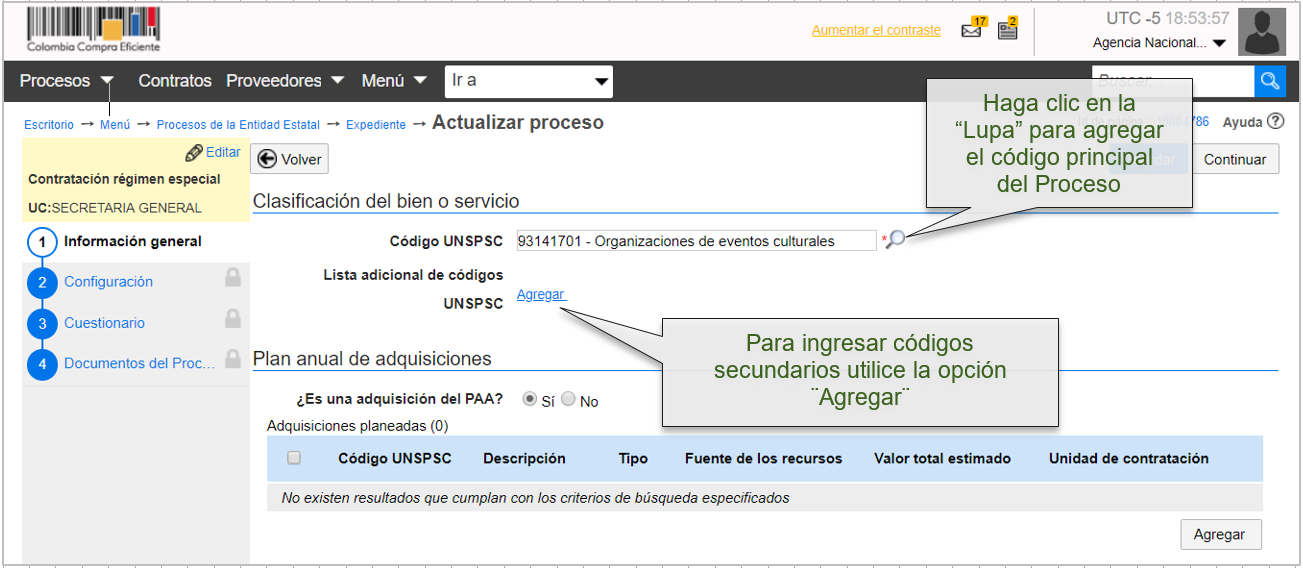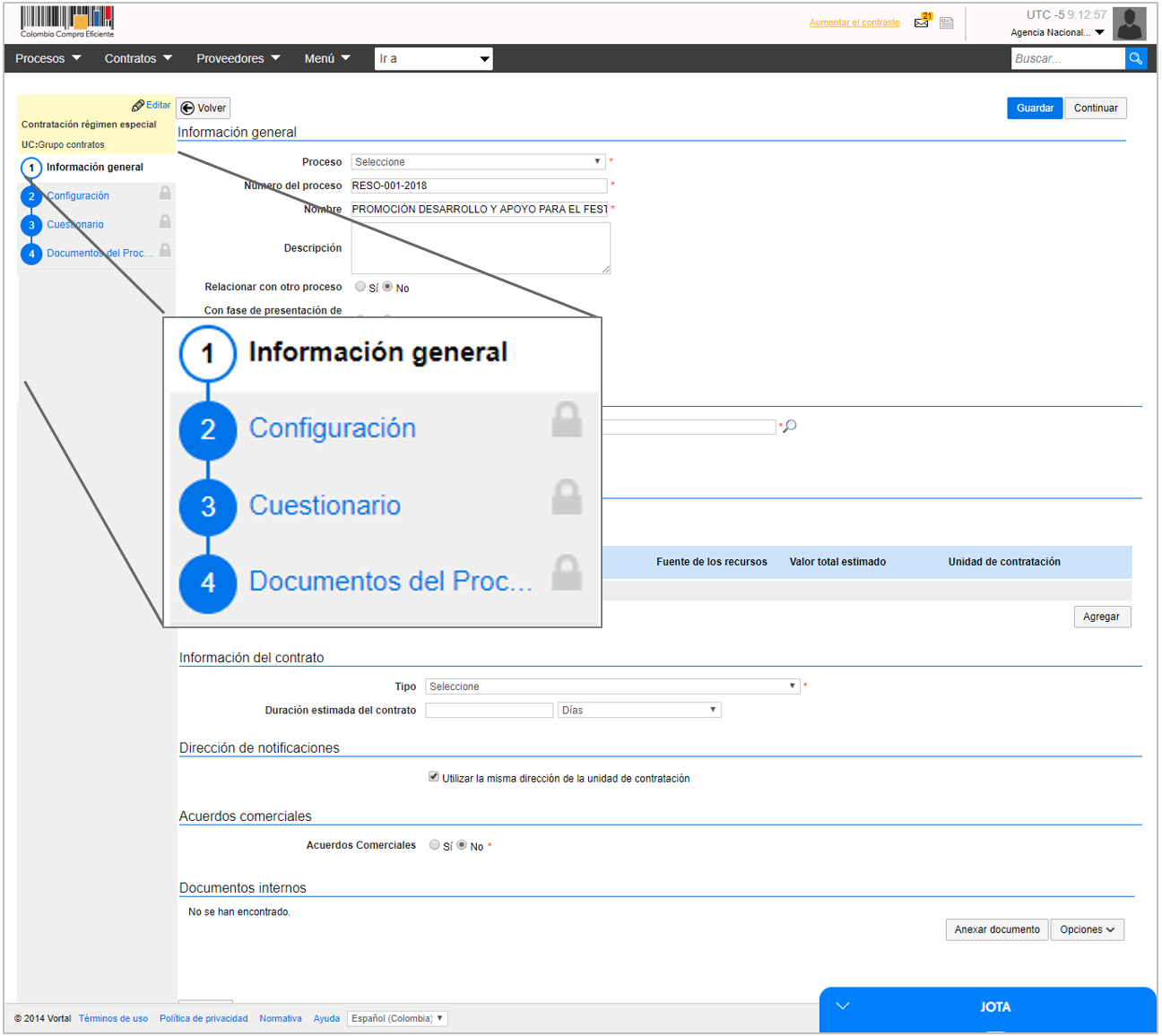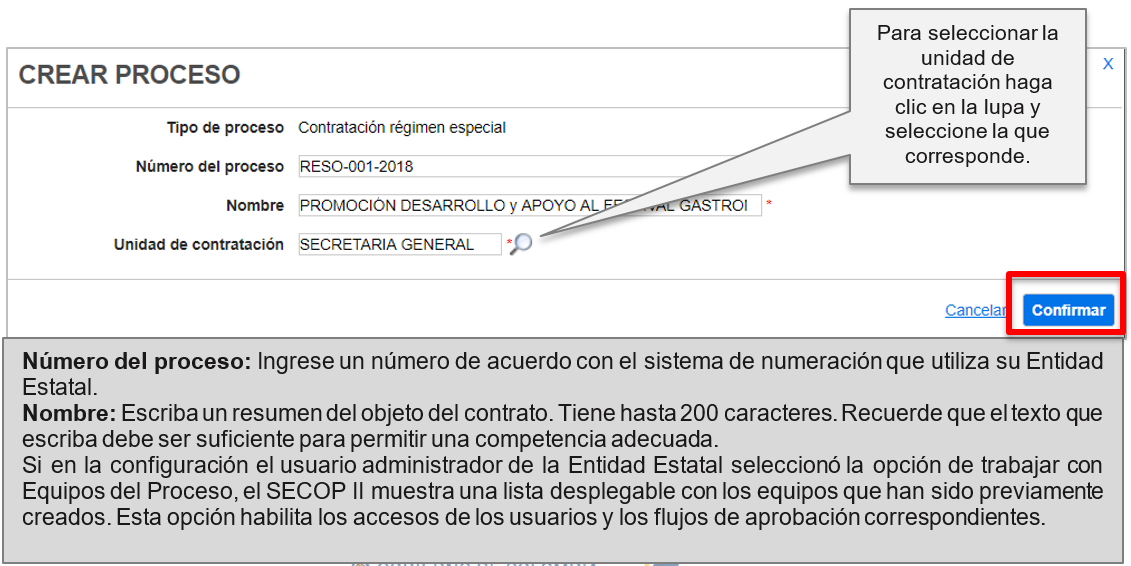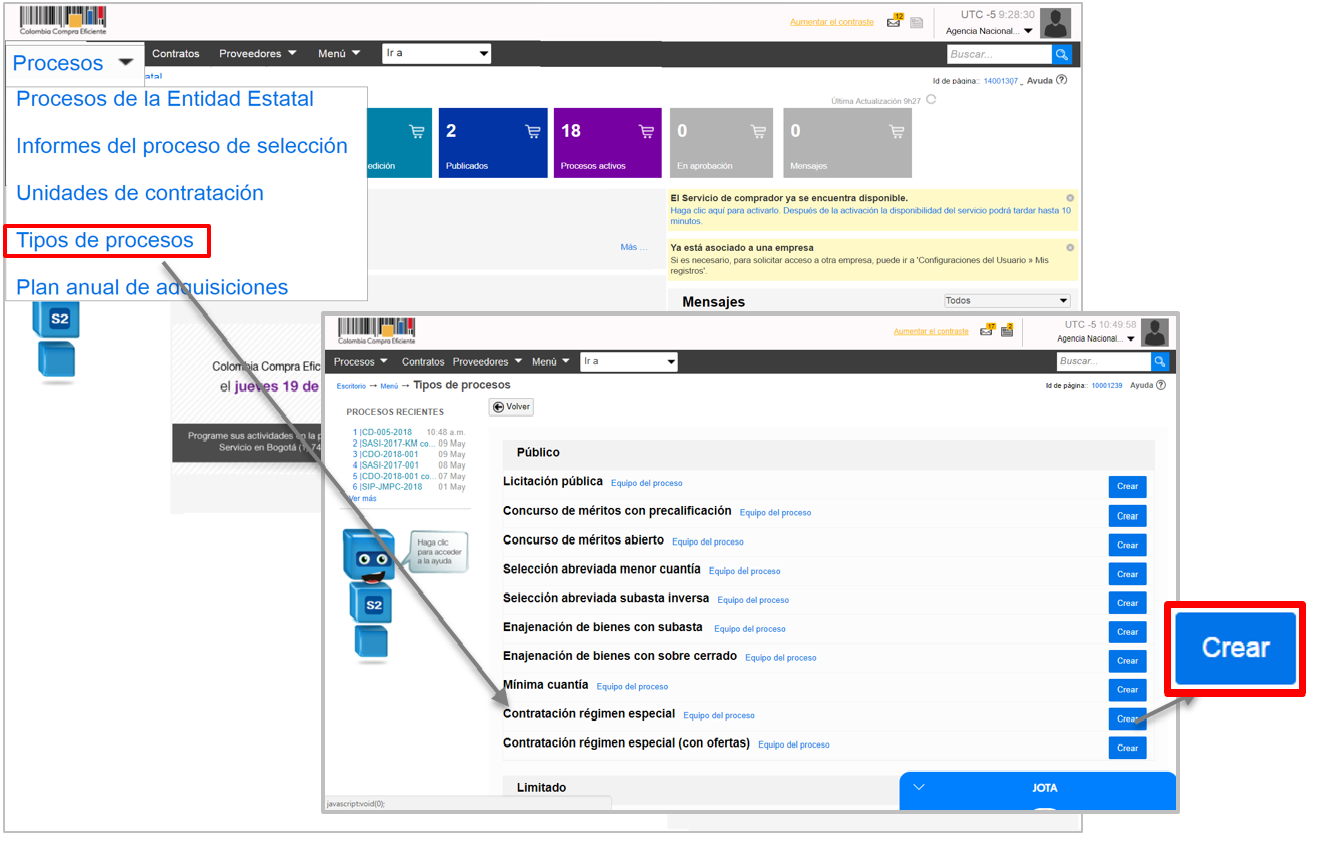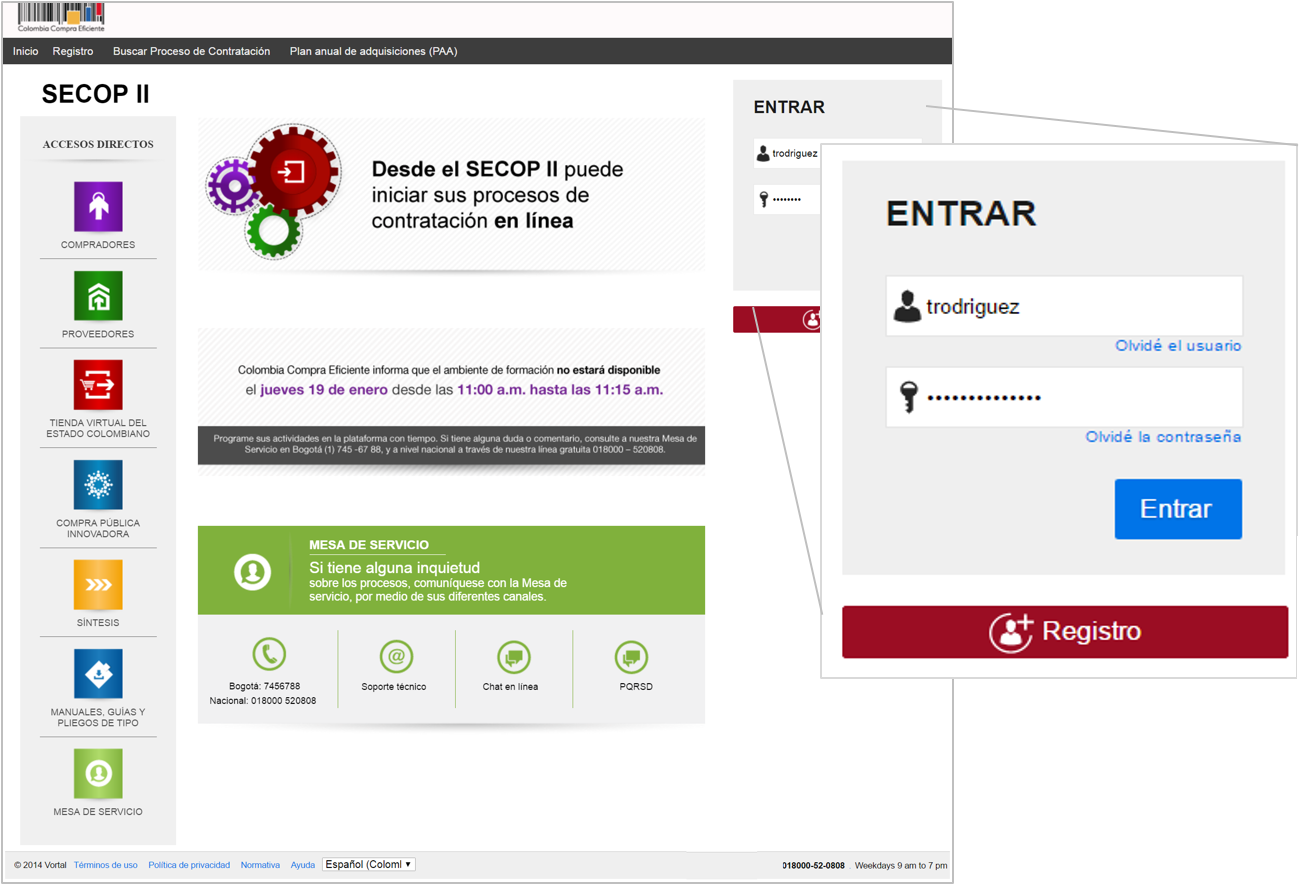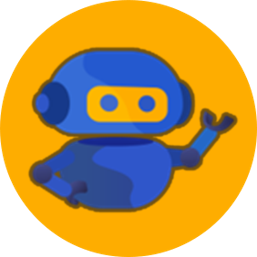Edición del proceso - 4
f. El campo “Plan Anual de Adquisiciones” es para asociar el Proceso de Contratación con las adquisiciones del Plan Anual de Adquisiciones de la Entidad Estatal (PAA). Haga clic en “Agregar”, el SECOP II muestra las líneas del PAA de la Entidad Estatal que se relacionan con los códigos del Clasificador de Bienes y Servicios del Proceso de Contratación y corresponden con la modalidad de selección.
Seleccione la adquisición que corresponda al Proceso de Contratación y haga clic en “Confirmar”.